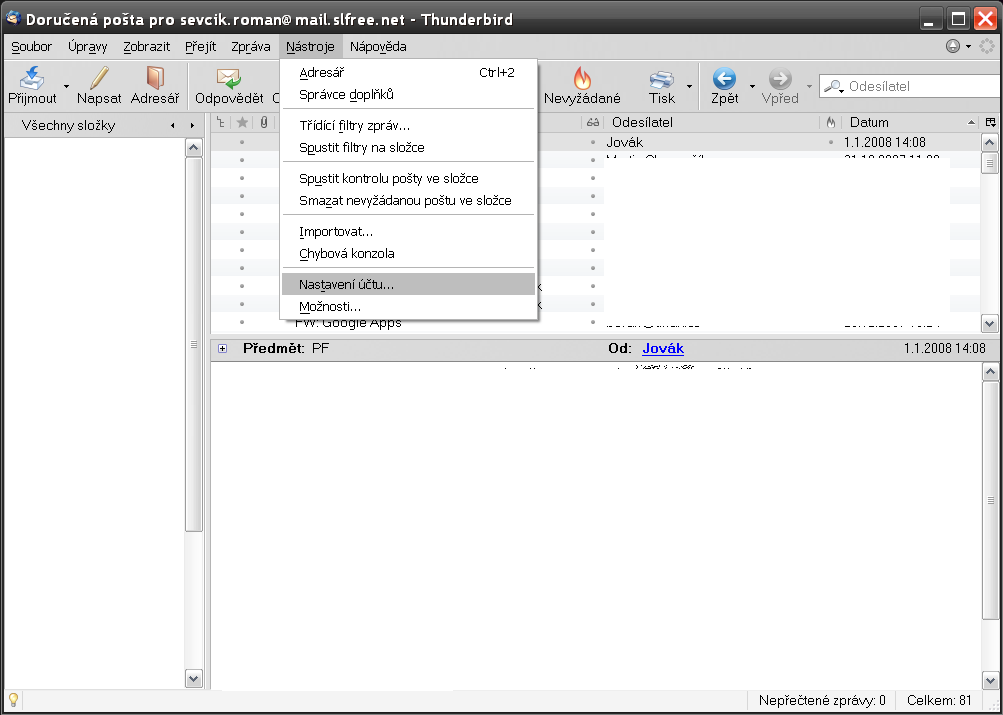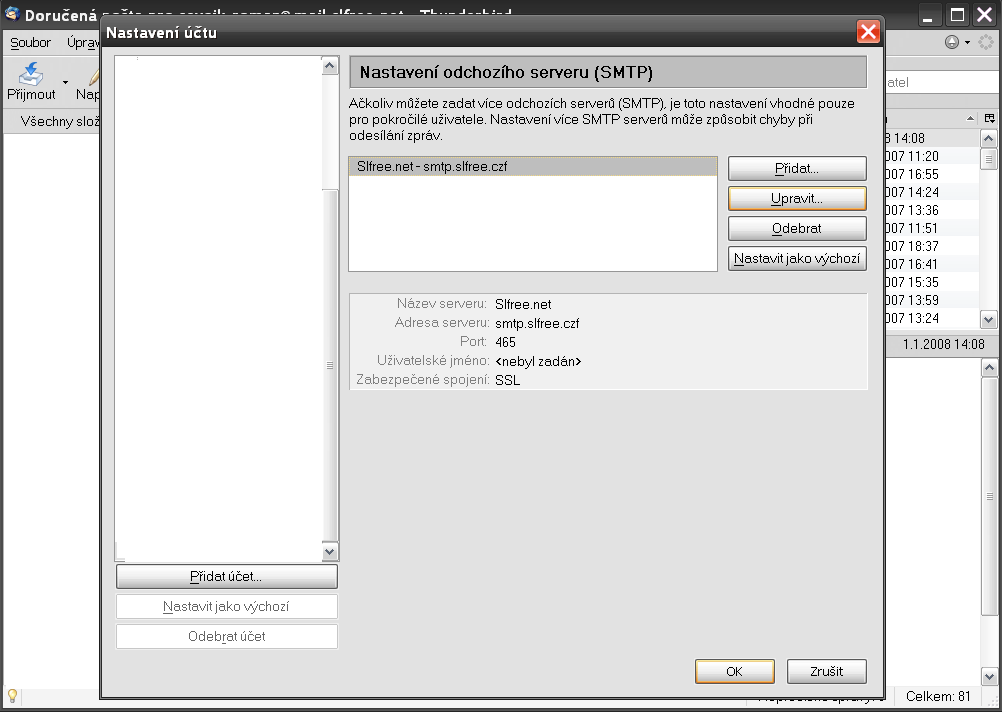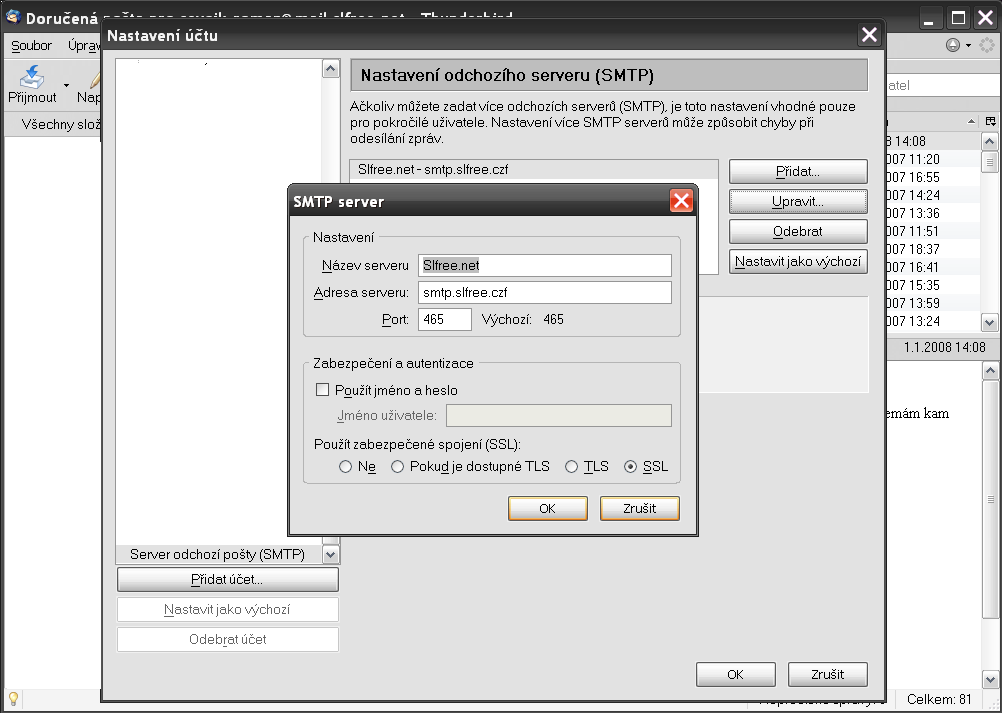Mozilla Thunderbird: Porovnání verzí
Z Wiki UnArt Slavičín
Skočit na navigaciSkočit na vyhledávání
(Nová stránka: ---- Pro nastavení místního SMTP serveru pro Mozillu Fhunderbirth klikneme v hlavním liště na menu Nástroje a vybereme položku Nastavení účtů. Soubor:Smtp1.PNG V o...) |
Bez shrnutí editace |
||
| Řádek 1: | Řádek 1: | ||
---- | ---- | ||
Pro nastavení místního SMTP serveru pro Mozillu Fhunderbirth klikneme v hlavním liště na menu Nástroje a vybereme položku Nastavení účtů. | Pro nastavení místního SMTP serveru pro Mozillu Fhunderbirth klikneme v hlavním liště na menu Nástroje a vybereme položku Nastavení účtů. | ||
[[Soubor:Smtp1.PNG]] | [[Soubor:Smtp1.PNG]] | ||
V okně Nastavení účtů vybereme vlevo dole Server odchozí pošty(SMTP). Okno se nám přepne pro nastavení SMTP serveru a vpravo nahoře klikneme na přidat | V okně Nastavení účtů vybereme vlevo dole Server odchozí pošty(SMTP). Okno se nám přepne pro nastavení SMTP serveru a vpravo nahoře klikneme na přidat | ||
[[Soubor:Smtp2.PNG]] | [[Soubor:Smtp2.PNG]] | ||
V nově otevřeném okně SMTP server nastavíme hodnoty dle obrázku. SMTP server podporuje i klasické připojení na portu 25 bez SSL ale v rámci bezpečnosti doporučuji nechat stávající připojení na portu 465 se zapnutým šifrováním. Jedině tak máte jistotu, že vaše pošta nemůže být nijak zneužita, než se dostane ke svému cíli. | V nově otevřeném okně SMTP server nastavíme hodnoty dle obrázku. SMTP server podporuje i klasické připojení na portu 25 bez SSL ale v rámci bezpečnosti doporučuji nechat stávající připojení na portu 465 se zapnutým šifrováním. Jedině tak máte jistotu, že vaše pošta nemůže být nijak zneužita, než se dostane ke svému cíli. | ||
[[Soubor:Smtp3.PNG]] | [[Soubor:Smtp3.PNG]] | ||
Verze z 4. 1. 2008, 14:12
Pro nastavení místního SMTP serveru pro Mozillu Fhunderbirth klikneme v hlavním liště na menu Nástroje a vybereme položku Nastavení účtů.
V okně Nastavení účtů vybereme vlevo dole Server odchozí pošty(SMTP). Okno se nám přepne pro nastavení SMTP serveru a vpravo nahoře klikneme na přidat
V nově otevřeném okně SMTP server nastavíme hodnoty dle obrázku. SMTP server podporuje i klasické připojení na portu 25 bez SSL ale v rámci bezpečnosti doporučuji nechat stávající připojení na portu 465 se zapnutým šifrováním. Jedině tak máte jistotu, že vaše pošta nemůže být nijak zneužita, než se dostane ke svému cíli.